L'”écran tactile iPhone/iPad ne fonctionne pas” est l’un des problèmes les plus courants et les plus difficiles rencontrés par les utilisateurs d’appareils Apple. Si vous passez également par l’écran de l’iPad/iPhone qui ne répond pas au problème tactile, continuez à lire cet article.
Dans cet article, nous allons spécifier 12 méthodes éprouvées pour résoudre ce problème.
Pour réparer l’écran tactile de l’iPhone/iPad qui ne fonctionne pas, vous devez retirer le protecteur d’écran de votre téléphone et nettoyer l’écran. En outre, vous pouvez également essayer d’autres des solutions, telles que redémarrer votre appareil, supprimer les applications suspectes et effectuer une réinitialisation d’usine.
Qu’est-ce qui cause l’écran tactile qui ne répond pas sur iPhone/iPad ?
Avant de réparer l’écran qui ne fonctionne pas sur l’erreur de l’iPhone, il est essentiel de connaître la raison exacte qui peut entraîner ce problème.
Ainsi, ci-dessous, nous avons répertorié les principaux facteurs pouvant entraîner un problème de non-fonctionnement de l’écran tactile :
- Toucher l’appareil avec les mains mouillées
- Poussière/débris sur l’écran du téléphone
- Changements majeurs de température
- En raison d’un problème matériel/logiciel
- Obstruction par un protecteur d’écran ou un étui pour iPhone/iPad
- Ne pas utiliser le chargeur ou le câble d’origine
- Un système d’exploitation obsolète
- En raison de fichiers multimédias ou d’applications suspects.
Comme vous avez identifié les causes courantes, vous devez maintenant être impatient de savoir comment réparer un iPhone/iPad à écran tactile qui ne répond pas.
Faites simplement défiler cette page Web et obtenez les meilleures solutions pour résoudre facilement ce problème.
Lisez également: Comment réparer l’écran tactile qui ne répond pas sur un téléphone Android.
Comment réparer le problème de l’écran tactile de l’iPhone/iPad qui ne fonctionne pas ?
Afin de résoudre comment réparer l’écran de l’iPhone qui ne répond pas, consultez attentivement les techniques ci-dessous :
- Supprimer la saleté et la poussière de l’écran de l’appareil
- Retirez un protecteur d’écran et un étui de l’écran
- Forcer le redémarrage pour résoudre le problème
- Supprimer les fichiers multimédias suspects
- Ajustez la sensibilité tactile 3D sur l’iPhone
- Mettre à jour un iPhone/iPad vers la dernière version
- Désinstaller les applications suspectes
- Libérez de l’espace sur votre iPad/iPhone
- Diagnostiquer les applications tierces en mode sans échec
- Réinitialiser tous les paramètres
- Effectuer une réinitialisation d’usine
- Contacter l’assistance Apple
Méthode 1 : Supprimer la saleté et la poussière de l’écran de l’appareil

La plupart du temps, il arrive qu’à cause de particules de poussière, l’écran tactile de votre téléphone ne fonctionne pas correctement. Dans une telle situation, vous devez enlever la saleté de l’écran à l’aide d’un chiffon propre et doux.
Mais rappelez-vous une chose : vous devez vous laver les deux mains avant d’appuyer ou de toucher l’écran de votre iPhone/iPad.
Si cette astuce ne vous aide pas à résoudre le problème, essayez d’autres solutions.
Méthode 2 : retirer un protecteur d’écran et un étui de l’écran

Plusieurs utilisateurs de smartphones utilisent le protecteur d’écran et l’étui afin de protéger leurs appareils contre les dommages.
Donc, ici, nous aimerions également vous suggérer de retirer un étui / protecteur d’écran de l’écran de votre téléphone. Après cela, vérifiez si un problème d’écran iPhone qui ne répond pas est résolu ou non. Sinon, essayez la méthode suivante.
Méthode 3 : Forcer le redémarrage pour résoudre le problème de l’écran tactile de l’iPhone qui ne fonctionne pas
Cette méthode semble simple, mais elle peut même vous être utile pour réparer un écran ne fonctionnant pas sur des problèmes d’iPhone.
Le redémarrage de l’appareil est la principale astuce que les utilisateurs d’Android/iPhone font souvent lorsqu’ils rencontrent un problème avec leur téléphone.
Donc, ici, vous pouvez également redémarrer votre appareil pour résoudre les problèmes liés à l’iPad. Pour ce faire, suivez les étapes simples ci-dessous :
Étape 1 : Appuyez sur une touche de veille/réveil et maintenez-la enfoncée pendant un certain temps jusqu’à ce qu’un curseur apparaisse.
Étape 2 : Faites glisser un “Glisser pour éteindre“.
Étape 3 : Une fois votre appareil éteint, vous devez attendre 30 secondes.
Étape 4 : Allumez-le à nouveau en appuyant longuement sur une touche veille/réveil jusqu’à ce que vous obteniez un logo Apple.
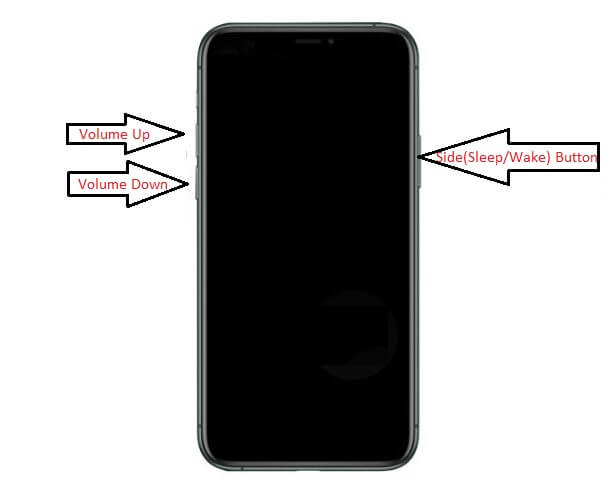
Méthode 4 : Supprimer les fichiers multimédias suspects
Avez-vous remarqué qu’après avoir téléchargé des photos, des vidéos ou des pièces jointes sur votre iPad, l’écran de l’appareil se fige brusquement ? Si c’est le cas, alors ce fichier multimédia est le coupable du problème de non-fonctionnement de l’écran tactile de l’iPhone/iPad.
Localisez simplement ces éléments suspects et supprimez-les immédiatement pour régler le problème.
Méthode 5 : Ajuster la sensibilité tactile 3D sur iPhone
Parfois, la sensibilité 3D Touch est une fonctionnalité avancée que les utilisateurs utilisent souvent pour activer le 3D Touch sur leur téléphone.
Mais parfois, cela peut également entraîner un écran tactile iPhone qui ne répond pas. Ainsi, pour résoudre ce problème, essayez ces étapes :
Étape 1 : Accédez aux “Paramètres” >> Appuyez sur un général.
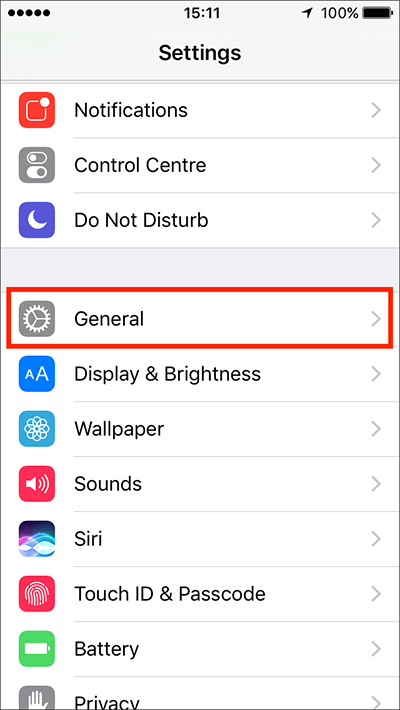
Étape 2 : Cliquez sur Accessibilité >> 3D Touch.
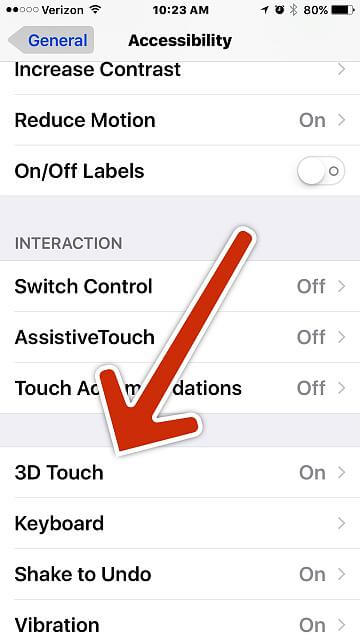
Étape 3 : Faites défiler vers le bas et cliquez à nouveau sur le 3D Touch.
Étape 4 : Ici, vous pouvez activer/désactiver l’option 3D Touch, sinon faites défiler vers le bas et ajustez une sensibilité sur Moyenne, Légère ou Ferme.
Méthode 6 : Mettre à jour un iPhone/iPad vers la dernière version
Si le système d’exploitation de votre appareil est obsolète, vous devez le mettre à jour vers une version récente d’iOS et résoudre le problème de l’écran tactile de l’iPhone/iPad qui ne fonctionne pas.
Voici comment vous pouvez facilement mettre à jour votre smartphone vers la version récente d’iOS :
- Dans un premier temps, ouvrez les paramètres >> allez dans le général
- Ensuite, appuyez sur la mise à jour du logiciel.
- Maintenant, votre appareil recherchera la dernière mise à jour. Si une mise à jour récente est disponible, appuyez simplement sur une mise à jour pour télécharger et installer la mise à jour disponible.

Méthode 7 : Désinstallez les applications suspectes pour réparer l’écran tactile de l’iPhone/iPad qui ne fonctionne pas
Lorsque nous installons une application tierce de l’Apple Store sur notre appareil iPhone ou iPad, nous pouvons faire face à des problèmes d’écran tactile iPad qui ne répondent pas.
Par conséquent, si vous avez remarqué qu’après avoir installé de nouvelles applications sur un appareil, l’écran de votre téléphone se fige, désinstallez-le immédiatement.
Pour désinstaller ou supprimer des applications de l’iPhone ou de l’iPad, accédez à l’écran d’accueil de votre mobile >> appuyez de manière prolongée sur l’icône de l’application que vous devez désinstaller. Cliquez ensuite sur l’option Désinstaller ou Supprimer pour confirmer le processus.
Méthode 8 : Libérez de l’espace sur votre iPad/iPhone
Eh bien, si votre iPad/iPhone ne dispose d’aucun espace de stockage, vous risquez de rencontrer un problème d’écran tactile qui ne répond pas.
Par conséquent, assurez-vous que votre téléphone dispose d’un espace de stockage suffisant en essayant simplement les instructions ci-dessous.
Étape 1 : À partir d’un écran d’accueil, cliquez sur Paramètres >> Choisissez Général.
Étape 2 : Appuyez sur le stockage et l’utilisation d’iCloud.
Étape 3 : À ce stade, appuyez sur l’option Gérer le stockage.

Maintenant, vous obtiendrez des détails complets sur l’état de stockage actuel avec un espace disponible sur votre iPhone.
Cependant, s’il n’y a pas d’espace supplémentaire, supprimez simplement certaines applications, images, vidéos et autres fichiers multimédias inutiles pour libérer de l’espace sur votre iPhone.
Méthode 9 : diagnostiquer les applications tierces en mode sans échec
Parfois, une application spécifique peut l’écran tactile de l’iPad/iPhone pas de fonctionner correctement.
Dans une telle situation, désinstallez simplement l’application défectueuse en mode sans échec et résolvez le problème. Pour cela, essayez les étapes simples ci-dessous :
- Tout d’abord, maintenez enfoncés les boutons d’alimentation et d’accueil jusqu’à ce qu’un écran devienne noir.
- Ensuite, relâchez un bouton d’accueil tout en continuant à maintenir enfoncé un bouton d’alimentation
- Dans la troisième étape, vous devez maintenir un volume vers le haut une fois qu’un logo Apple apparaît.

- Si vous n’obtenez aucun réglage supplémentaire dans les paramètres, vous êtes déjà en mode sans échec.
- Enfin, toutes les applications et services tiers sont désactivés.
Méthode 10 : réinitialiser tous les paramètres
Nous recommandons toujours de réinitialiser l’appareil chaque fois que les utilisateurs d’iPhone/iPad rencontrent des problèmes. Cela aide à résoudre efficacement les différentes erreurs et bogues.
Par conséquent, si vous faites face à un iPhone à écran tactile qui ne répond pas, essayez de réinitialiser tous les paramètres en suivant les instructions ci-dessous :
- Accédez à l’application Paramètres >> appuyez sur Paramètres généraux.
- Dans la deuxième étape, recherchez et appuyez sur une réinitialisation
- Après cela, choisissez une option “Réinitialiser tous les paramètres” puis il vous sera demandé d’entrer/mettre votre mot de passe.
- Entrez simplement le mot de passe >> appuyez sur OK et votre iPad/iPhone réinitialisera immédiatement tous les paramètres de l’appareil.

Méthode 11 : Effectuez une réinitialisation d’usine
Dernier point mais non le moindre, si aucune des méthodes ci-dessus ne vous a aidé à résoudre le problème, effectuer une réinitialisation d’usine est le dernier recours que vous pouvez faire vous-même.
Faire une réinitialisation d’usine sur le téléphone est l’approche judicieuse que les utilisateurs adoptent souvent pour restaurer leur smartphone à ses paramètres innovants.
Remarque : Avant d’essayer cette méthode, n’oubliez pas de faire une sauvegarde de vos fichiers cruciaux stockés sur l’iPad/iPhone.
Voici comment effectuer facilement une réinitialisation d’usine sur votre appareil :
Étape 1 : Tout d’abord, accédez à une application Paramètres, puis Général
Étape 2 : Appuyez sur une réinitialisation >> “Effacer tout le contenu et les paramètres“.
Étape 3 : Maintenant, entrez un code d’accès et un identifiant Apple pour continuer.
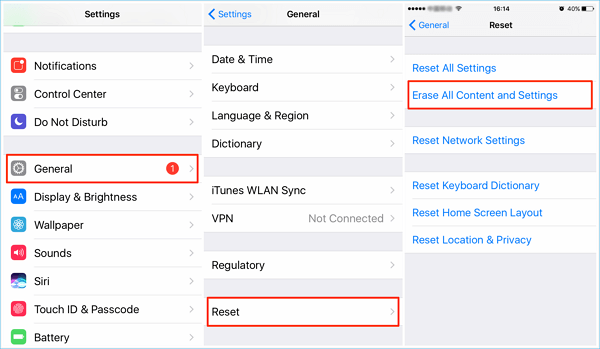
Le processus est terminé…!
Méthode 12 : Contactez l’assistance Apple pour résoudre le problème de l’écran tactile de l’iPhone/iPad
Même après avoir effectué une réinitialisation d’usine, si l’écran de votre iPhone 11 ne répond pas au toucher, il doit y avoir un problème matériel.
Dans un tel cas, contacter un Apple Soutien sera le dernier et pratique recours. Ils entendront votre problème et le résoudront certainement dès que possible.
fréquemment posées Des questions:
L'écran tactile de votre iPhone ne fonctionne pas pendant la charge car le chargeur ou le câble de charge que vous utilisez n'est pas d'origine. Dans une telle situation, vous devez vous procurer le chargeur ou le câble d'origine pour vous débarrasser de ce problème.
Afin de réparer un écran tactile iPhone qui ne répond pas, vous devez essayer les méthodes de dépannage ci-dessous :
Pour dégeler votre iPad, vous devez nettoyer l'écran de votre iPad après avoir retiré le protecteur d'écran. Même après cela, si votre appareil se bloque toujours, essayez de redémarrer votre iPad et vérifiez si le problème est résolu.
Il peut y avoir de nombreuses raisons qui peuvent rendre l'écran tactile de votre téléphone complètement insensible. Cependant, vous pourriez être confronté à une absence de réponse en raison de l'une des raisons telles que l'humidité, les débris, les virus et les problèmes d'application.
Pour réinitialiser l'iPhone/iPad, vous devez aller dans Paramètres >> appuyez sur Général. Ensuite, choisissez l'option Réinitialiser >> Effacer tout le contenu et les paramètres. Pourquoi l'écran tactile de mon iPhone ne fonctionne-t-il pas lors du chargement?
Comment réparer un écran tactile iPhone qui ne répond pas ?
Comment puis-je faire dégeler mon iPad ?
Pourquoi l'écran de mon iPhone 12 ne répond-il pas à mon toucher ?
Comment réinitialiser l'écran tactile sur mon iPad/téléphone ?
Verdict final
Eh bien, il est vraiment difficile de comprendre la raison exacte pour laquelle l’écran tactile de l’iPhone/iPad ne fonctionne pas, qu’il s’agisse d’un problème matériel/logiciel.
Quel que soit le facteur derrière l’écran de l’iPhone qui ne répond pas au toucher, vous pouvez facilement résoudre le problème en essayant les solutions mentionnées dans cet article.
Toutes les méthodes spécifiées ici sont très efficaces, vous pouvez donc essayer l’un de ces correctifs et vous débarrasser sans problème de l’écran qui ne fonctionne pas sur iPhone/iPad.
J’espère que vous avez aimé mon l’article…!
James Leak is a technology expert and lives in New York. Previously, he was working on Symbian OS and was trying to solve many issues related to it. From childhood, he was very much interested in technology field and loves to write blogs related to Android and other OS. So he maintained that and currently, James is working for fr.androiddata-recovery.com where he contribute several articles about errors/issues or data loss situation related to Android. He keeps daily updates on news or rumors or what is happening in this new technology world. Apart from blogging, he loves to travel, play games and reading books.